Microsoft Teams 오류 코드 500: 원인 분석과 단계별 해결 방법
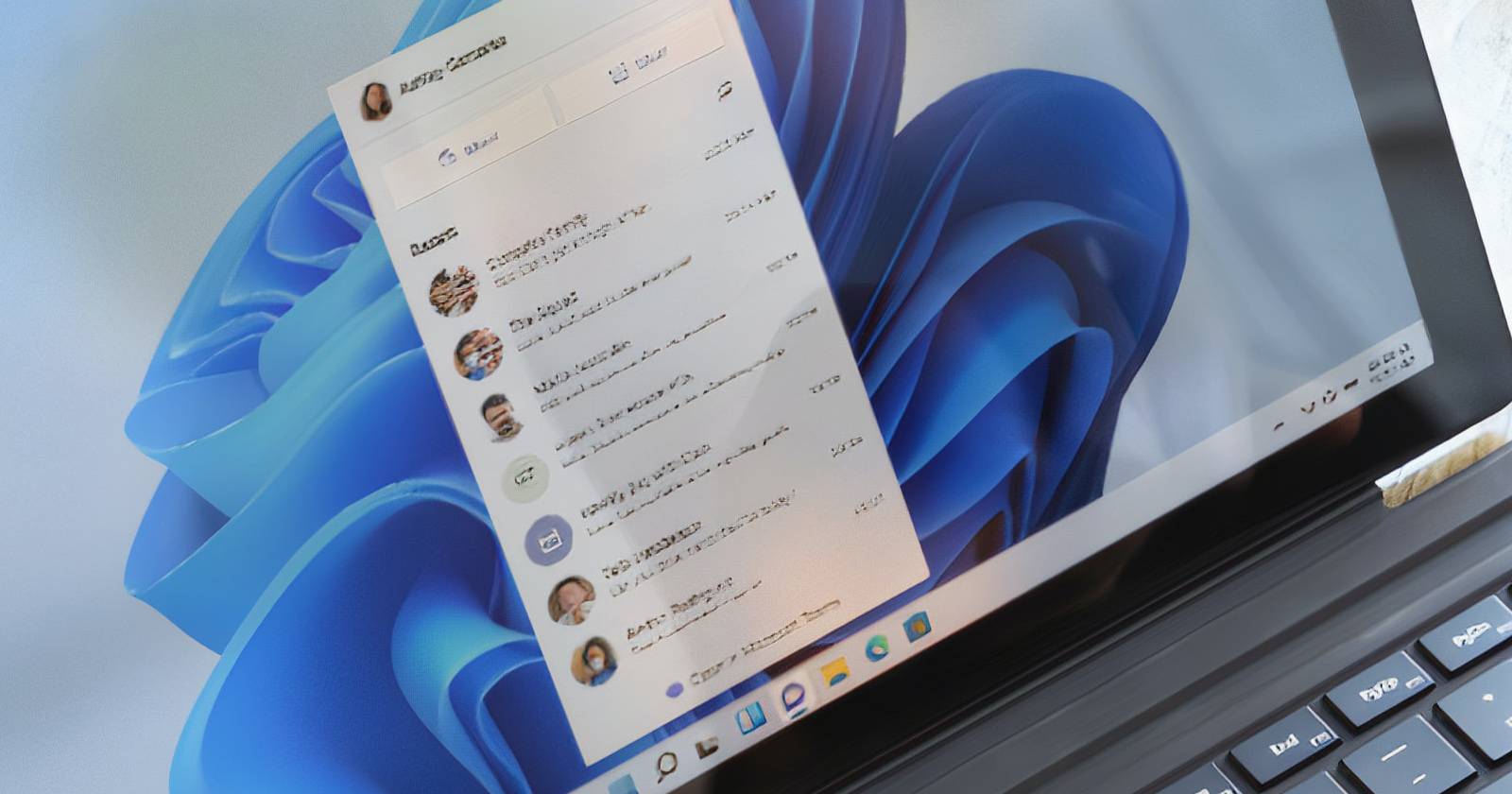

문제의 핵심 — 오류 코드 500이란 무엇인가
오류 코드 500은 일반적으로 서버 또는 중간 계층에서 ‘내부 오류(internal error)’가 발생했음을 나타내는 HTTP 상태 코드에서 유래했습니다. Microsoft Teams에서는 다음과 같은 로컬 원인 때문에 동일한 형태의 오류 메시지가 클라이언트 측에서 나타날 수 있습니다.
- 네트워크 연결 불안정(지연, 패킷 손실)
- 로컬 애플리케이션의 임시 오류 또는 캐시 손상
- 권한 부족(관리자 권한으로 실행하지 않음)
- 방화벽 또는 보안 소프트웨어의 차단
- 네트워크 드라이버 문제 또는 시스템 네트워크 설정 오류
중요: 서버 측 문제(예: Microsoft 서비스 전반 장애)일 경우 로컬 조치로 해결되지 않습니다. 먼저 서비스 상태를 확인하세요.
언제 로컬에서 해결하고 언제 기다려야 하는가
- 로컬 네트워크/앱 문제이면 아래 단계로 즉시 해결 가능.
- Microsoft 365/Teams 서비스 장애라면 Microsoft 상태 페이지나 조직의 IT 공지 확인 후 복구될 때까지 대기.
빠른 점검 목록(우선순위)
- Microsoft Teams 재시작
- 관리자 권한으로 실행
- 인터넷 연결 상태 확인(속도·안정성)
- 방화벽/백신 일시 비활성화 시도
- 네트워크 드라이버 업데이트
- Teams 캐시 초기화(앱 재설정)
- DNS 캐시 플러시
- 네트워크 설정 초기화
- 재설치
1. Microsoft Teams 재시작
간단하지만 효과적입니다. 임시 프로세스 오류나 세션 문제는 재시작으로 사라집니다.
- 앱을 완전히 종료한 뒤(알림 영역에 Teams 아이콘이 남아있으면 우클릭 -> 종료) 다시 실행하세요.
중요: 작업 관리자에서 남아 있는 Teams 관련 프로세스(ms-teams.exe 등)를 종료하면 더 확실합니다.
2. Microsoft Teams를 관리자 권한으로 실행
앱이 시스템 리소스나 네트워크 스택에 접근하려면 관리자 권한이 필요할 수 있습니다.
- 바탕화면 또는 시작 메뉴의 Microsoft Teams 아이콘을 찾습니다.
- 아이콘을 우클릭합니다.
- 속성(속성)을 선택합니다.
- 호환성 탭으로 이동합니다.
- “이 프로그램을 관리자 권한으로 실행” 항목을 체크합니다.
- 적용 후 확인을 클릭합니다.
다음으로 시스템을 재시작한 뒤 Teams를 실행해 문제가 해결됐는지 확인하세요.
3. 인터넷 연결 확인
Teams는 실시간 미디어(화상·음성)와 실시간 신호를 요구합니다. 느리거나 불안정한 연결은 500번대 오류를 유발할 수 있습니다.
- 인터넷 속도 측정 사이트(예: speedtest)를 사용해 다운로드/업로드 속도와 지연(latency)을 확인하세요.
- 무선 연결(Wi‑Fi) 사용 중이면 유선 LAN(이더넷) 연결로 전환해 테스트해보세요.
- 여러 장치에서 동일한 문제가 발생하면 ISP(인터넷 서비스 공급자)에 문의하세요.
4. Windows Defender 방화벽(또는 타사 백신) 일시 비활성화
방화벽이 Teams의 네트워크 동작을 차단할 수 있습니다. 임시로 비활성화해 문제 재현 여부를 확인하세요.
- 시작 메뉴를 엽니다(Win 키).
- “Windows 보안”을 검색해 실행합니다.
- 왼쪽 메뉴에서 “방화벽 및 네트워크 보호”를 선택합니다.
- 사용 중인 네트워크 프로필(예: 개인 네트워크)을 클릭합니다.
- “Microsoft Defender 방화벽” 토글을 끕니다.
참고: 조직 정책 또는 IT 보안 규정이 있을 수 있으므로 기업 환경에서는 IT 관리자와 상의하세요. 타사 백신·인터넷 보안 제품도 임시 비활성화 후 테스트하세요.
5. 네트워크 드라이버 최신화
오래된 또는 손상된 네트워크 드라이버는 연결 문제를 유발합니다.
- Win + X를 누르고 “장치 관리자”를 엽니다.
- 네트워크 어댑터를 확장합니다.
- 사용 중인 네트워크 어댑터를 우클릭합니다.
- 드라이버 업데이트를 선택합니다.
- “업데이트된 드라이버 소프트웨어 자동 검색”을 클릭합니다.
Windows가 자동으로 드라이버를 검색·설치합니다. 설치 완료 후 장치를 재부팅하세요.
대체 방법: 제조사(예: Intel, Realtek) 공식 다운로드 페이지에서 최신 드라이버를 직접 내려받아 설치할 수도 있습니다.
6. Microsoft Teams 캐시 초기화(앱 재설정)
앱의 임시 데이터가 손상되면 인증·연결 오류가 발생할 수 있습니다. Windows 설정에서 앱 초기화를 시도하세요.
- Win + I 키로 설정을 엽니다.
- 왼쪽 패널에서 앱을 선택합니다.
- 앱 및 기능을 클릭합니다.
- Microsoft Teams를 찾아 세 점 메뉴(…)를 클릭합니다.
- 고급 옵션을 선택합니다.
- 초기화(재설정) 버튼을 클릭합니다.
- 확인 창에서 다시 초기화를 선택합니다.
초기화는 앱을 공장 기본값으로 되돌리므로 사용자 설정이나 캐시가 삭제됩니다. 재로그인이 필요할 수 있습니다.
7. DNS 캐시 플러시
DNS 캐시가 손상되면 도메인 이름 해석이 실패해 서비스 연결 오류를 발생시킬 수 있습니다. 명령 프롬프트에서 DNS 캐시를 비웁니다.
- 명령 프롬프트(관리자 권한 권장)를 열고 다음을 실행하세요:
ipconfig /flushdns명령 실행 후 “DNS 해석 캐시가 성공적으로 플러시되었습니다.” 같은 메시지를 확인하고 Teams를 재시작하세요.
8. 네트워크 설정 초기화
로컬 네트워크 구성(프로토콜·스택)이 꼬였을 때 효과적입니다. Windows 11 기준 절차입니다.
- 설정을 엽니다(Win + I).
- 왼쪽에서 네트워크 및 인터넷을 선택합니다.
- 고급 네트워크 설정 > 네트워크 초기화로 이동합니다.
- 네트워크 초기화 옆의 초기화(지금 재설정)를 클릭합니다.
- 확인 프롬프트에서 예를 선택합니다.
주의: 네트워크 초기화는 모든 네트워크 어댑터를 제거하고 재설치하므로, VPN·가상 어댑터 설정이 초기화될 수 있습니다.
9. 재설치
위 모든 단계로 해결되지 않으면 애플리케이션을 완전 제거 후 재설치하세요.
- 설정 > 앱 > 앱 및 기능으로 이동합니다.
- Microsoft Teams 옆의 세 점 메뉴를 클릭하고 제거를 선택합니다.
- Microsoft Teams 공식 다운로드 페이지에서 데스크톱 버전을 내려받아 설치합니다.
재설치 후 계정으로 로그인하고 문제가 해결됐는지 확인하세요.
대체 접근법과 예외 상황
- 조직에서 프록시 서버를 사용 중이면 프록시 설정을 확인하세요. 프록시 인증 실패가 원인일 수 있습니다.
- VPN을 사용 중이라면 VPN을 끄고 테스트하세요. VPN 경유시 미디어 경로가 차단될 수 있습니다.
- 모바일 앱이나 웹(teams.microsoft.com)에서는 정상 동작하면 로컬 PC 환경 문제 가능성이 큽니다.
- 반복적으로 오류가 발생하면 Microsoft 365 관리센터의 감사 로그·진단 로그를 검토하거나 Microsoft 지원에 케이스를 접수하세요.
IT 운영자를 위한 플레이북(신속 복구 SOP)
목표: Teams 오류 코드 500 발생시 30분 내 업무 복구
- 영향 범위 확인(로컬 사용자, 특정 부서, 전사)
- 로그 수집: Teams 클라이언트 로그(%appdata%\Microsoft\Teams), Windows 이벤트 뷰어
- 서비스 상태 확인
- Microsoft 365 상태 페이지 확인
- 네트워크 진단
- ping, tracert, MTR로 네트워크 경로·지연 확인
- 빠른 완화
- 사용자에게 웹 버전(teams.microsoft.com) 접속 권장
- 관리자 권한 실행·캐시 초기화 안내
- 근본 원인 조치
- 네트워크 드라이버 업데이트·DNS 정비·방화벽 룰 검토
- 복구 확인 및 문서화
- 문제 발생 시간, 영향 사용자, 취한 조치, 최종 상태 기록
- 롤백 플랜
- 변경(방화벽 룰·네트워크 재설정)으로 문제가 악화되면 즉시 원상복귀
역할별 점검 체크리스트
사용자(엔드유저):
- Teams 재시작 및 시스템 재부팅 시도
- 관리자 권한으로 실행(IT에 요청)
- Wi‑Fi 대신 유선 연결로 테스트
- 캐시 초기화(설정 > 앱 > 고급 옵션 > 초기화)
IT 지원 담당자:
- 방화벽 로그/패킷 캡처로 차단 여부 확인
- DNS 레코드·프록시 인증·방화벽 NAT 규칙 점검
- 클라이언트 로그 수집 및 Microsoft에 제출
네트워크 엔지니어:
- ISP와 라우팅/패킷 손실·MTU 검사
- 드라이버·스위치 포트 설정 확인
- QoS 설정으로 미디어 패킷 우선순위 보장
점검용 간단 명령 모음(치트시트)
- DNS 플러시: ipconfig /flushdns
- 기본 게이트웨이 확인: ipconfig
- 트레이스 경로: tracert teams.microsoft.com
- 포트 확인(예): Test-NetConnection teams.microsoft.com -Port 443 (PowerShell)
의사결정 흐름도
flowchart TD
A[사용자: Teams 오류 코드 500 보고] --> B{서비스 상태 정상인가?}
B -- 아니오 --> C[Microsoft 상태 페이지 확인, 대기 및 알림]
B -- 예 --> D{네트워크 불안정 의심?}
D -- 예 --> E[속도/지연 측정, 유선 전환, 드라이버 업데이트]
D -- 아니오 --> F{앱 캐시 문제 의심?}
F -- 예 --> G[앱 초기화/재설치]
F -- 아니오 --> H[방화벽/백신 확인 및 패킷 캡처]
E --> I[복구 확인]
G --> I
H --> I
I --> J[문제해결 문서화]수용 기준(복구 완료 확인 방법)
- 사용자 보고서: Teams 로그인 및 회의 참가 정상 확인
- 모니터링: 지연·패킷 손실이 허용 범위 내(조직 기준)로 복구
- 반복 재현 없음: 동일 사용자 환경에서 30분 이상 오류 재발생 없음
자주 묻는 질문
Teams 오류 500이 연속적으로 발생하면 어떻게 하나요?
반복 발생하면 네트워크(프록시, 방화벽, ISP)와 클라이언트 로그를 함께 조사하세요. 조직에서 동시 다수에게 발생하면 중앙 네트워크·보안 장비를 우선 점검합니다.
캐시 초기화로 데이터(채팅 등)를 잃을까 걱정됩니다.
Teams 앱의 캐시 초기화는 로컬 임시 데이터를 삭제하지만, 채팅·파일 등은 서버에 저장되므로 계정으로 재로그인하면 복원됩니다.
회사 규칙상 방화벽을 끌 수 없습니다. 대체 방안은?
IT 정책을 준수하면서 방화벽 로그를 검토해 Teams 관련 트래픽을 허용하는 예외 룰을 추가하거나, 사내 프록시 설정을 조정해 필요한 도메인·포트를 허용하세요.
요약
오류 코드 500은 대부분 로컬 네트워크·권한·캐시 문제로 발생하며, 재시작·관리자 권한 실행·네트워크 드라이버 업데이트·DNS 플러시·앱 초기화·재설치 순으로 해결합니다. 조직 환경에서는 방화벽·프록시·네트워크 장비를 점검하고, IT 플레이북에 따라 신속히 대응하세요.
빠른 참고(핵심 체크리스트 한눈에)
- 재시작 → 관리자 권한 → 네트워크 점검 → 방화벽 임시 비활성 → 드라이버 업데이트 → 캐시 초기화 → DNS 플러시 → 네트워크 초기화 → 재설치
감사합니다. 문제가 계속될 경우 조직의 IT 관리자나 Microsoft 지원에 로그를 제출하여 추가 진단을 받으시기 바랍니다.



